آموزش آپلود فایل در وردپرس با انواع فرمت ها
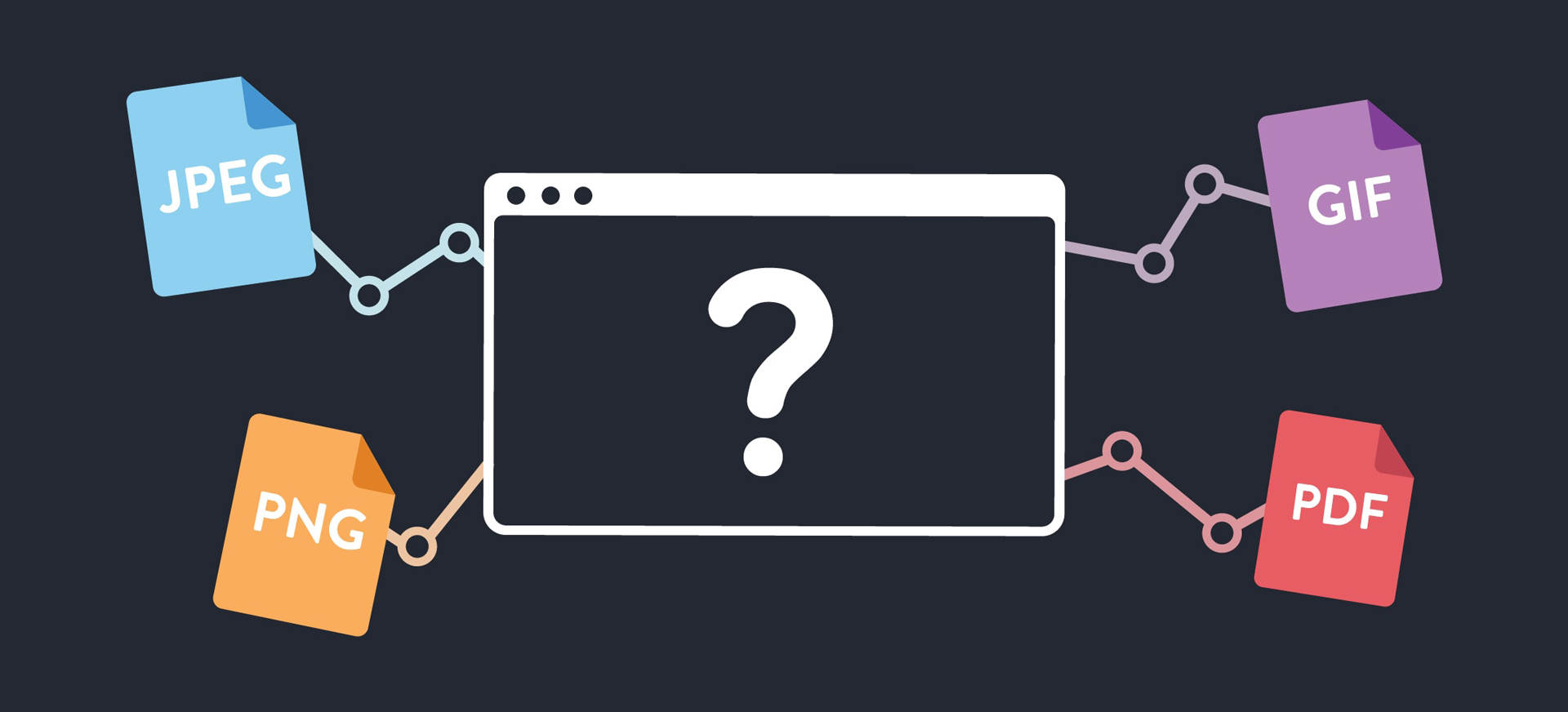
تا حالا برای شما پیشآمده که بخواهید فایلی با فرمت “ttf” یا… را در وردپرس آپلود کنید اما با پیغام ” با عرض پوزش، این نوع پرونده به دلایل امنیتی مجاز نیست ” روبهرو شوید؟ وردپرس به دلیل مسائل امنیتی اجازهی آپلود بعضی از فرمتها را به کاربران نمیدهد و همین امر باعث میشود از نفوذ به سایت شما جلوگیری شود. ولی اگر شما بخواهید فایل مخصوص به فونت سایت و یا فایلهای مخصوص word را اضافه کنید و وردپرس اجازه آپلود فایل را به شما ندهد در این صورت چاره چیست؟ برای حل این مشکل سه روش وجود دارد که ما قصد داریم شما را با آموزش آپلود فایل در وردپرس با انواع فرمت ها آشنا کنیم تا بتوانید به راحتی هر فایلی را با هر پسوندی در وردپرس خود آپلود و بارگزاری کنید. با ما همراه باشید.
برای مدیریت بهتر طراحی سایت با وردپرس Webjame.Com، آشنایی با آموزش آپلود فایل در وردپرس با انواع فرمتها ضروری است تا بدون مشکل محتوای موردنظر را بارگذاری کنید و در صورت بروز خطا، از خدمات پشتیبانی وردپرس Webjame.Com استفاده کنید.
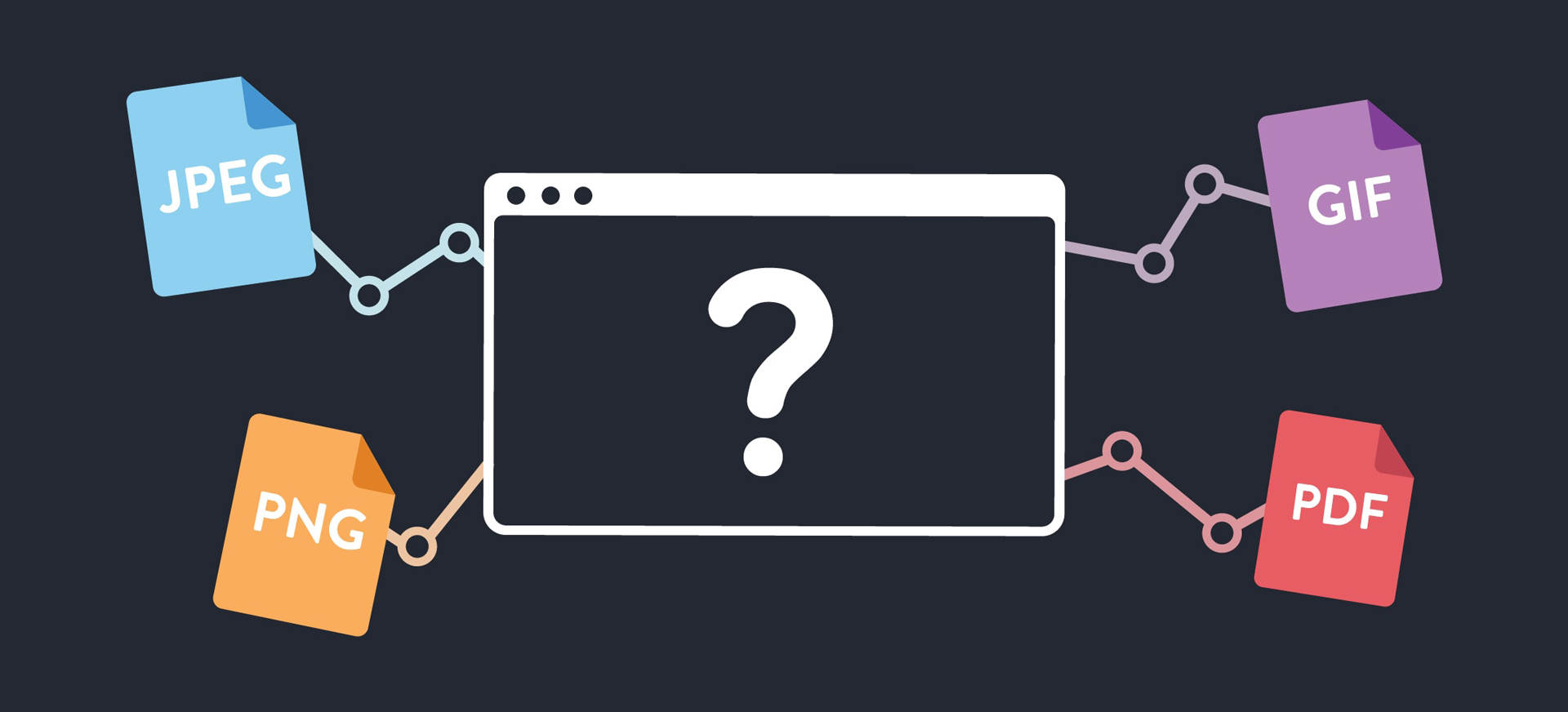
اگر فایلی را که پسوند آن مجاز نباشد آپلود کنید با ارور “با عرض پوزش، این نوع پرونده به دلایل امنیتی مجاز نیست” رو به میشوید.
-
فرمتهای مجاز برای آپلود در وردپرس
-
استفاده از افزونه وردپرس WP Extra File Types
-
آپلود فایل با پسوند مختلف با کمک wp-config.php
-
آپلود فایل با پسوند مختلف به کمک کد Function.php
-
آپلود فایل با پسوند SVG
فرمتهای مجاز برای آپلود در وردپرس:
وردپرس برای مسائل امنیتی فقط یک سری از پسوندها را قابل قبول میداند که ما لیستی از این پسوندها را برای شما آماده کردیم:
Images
.jpg.jpeg.png.gif.ico
Documents
.pdf.docdocx.pptpptxppsppsx.odt.xlsxlsx.psd
Audio
.mp3.m4a.ogg.wav
Video
.mp4.mov.wmv.avi.mpg.ogv.3gp.3g2
در بالا فرمتهای مجاز برای آپلود در وردپرس را مشاهده کردیم حال برای آپلود فایل با پسوند مختلف میتوانید از یکی از روش هایی که در ادامه خواهیم گفت استفاده کنید.
1- استفاده از افزونه وردپرس WP Extra File Types
یکی از روشهای آپلود فایل با پسوند گوناگون استفاده از افزونه وردپرس است. که با استفاده از این روش میتوانید به راحتی پسوند فایل مورد نظر خود را اضافه کنید و آن را به راحتی آپلود کنید.
در ابتدا باید افزونه “WP Extra File Types” را از مخزن وردپرس دانلود و فعال نمایید. اگر با نصب افزونه وردپرس آشنا نیستید پیشنهاد میکنیم که مقالهی آموزش نحوه نصب افزونه در وردپرس را مطالعه نمایید.
سپس باید در منوی پیشخوان وردپرس از قسمت تنظیمات گزینهی “Extra File Type” را انتخاب نمایید تا پنل مخصوص این افزونه باز شود.
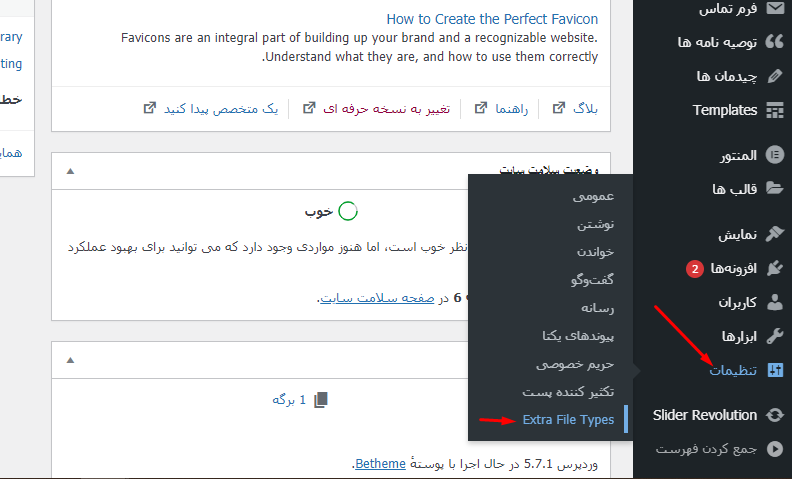
اکنون در صفحهی باز شده باید پسوند مورد نظر خود را فعال کنید و پس از انتخاب در انتهای صفحه گزینه “ذخیره تغییرات” را کلیک کنید.
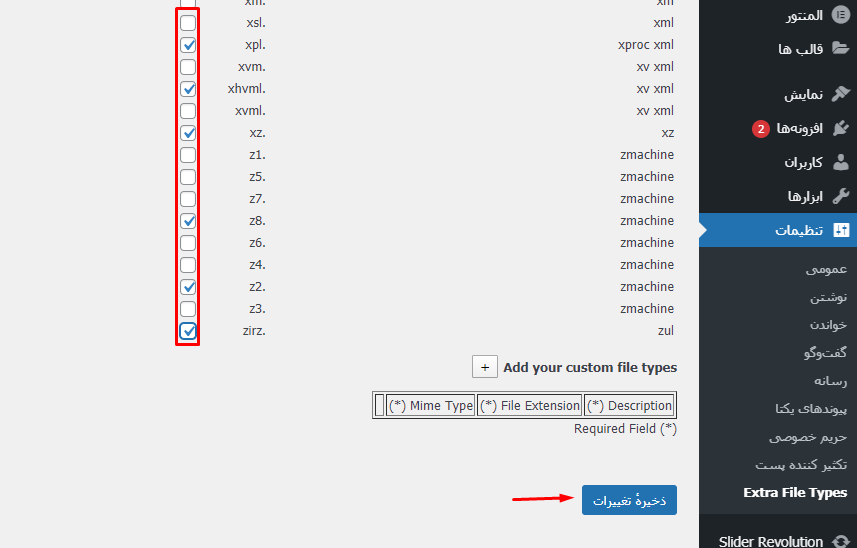
اگر فرمت مورد نظر شما در این لیست نبود میتوانید در انتهای صفحه گزینهی “Add your custom file types” را انتخاب نمایید و فرمت مورد نظر خود را اضافه نمایید.
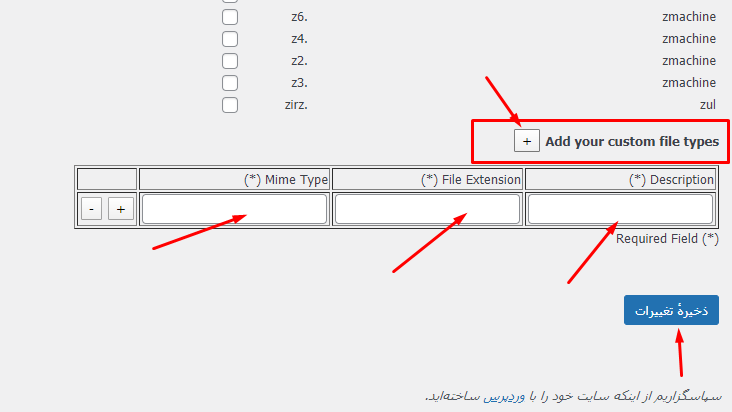
آپلود فایل با پسوند مختلف با کمک wp-config.php
اگر میخواهید برای آپلود فایل هیچ محدودیتی نسبت به پسوند فایل نداشته باشید آسان ترین راه اضافه کردن کد زیر در فایل wp-config.php است که با استفاده از این کد میتوانید هر فایلها را با هر پسوندی آپلود کنید.
;( define( 'ALLOW_UNFILTERED_UPLOADS', true
باید توجه داشته باشید بعد از استفاده از این روش امنیت وردپرس شما به شدت کاهش پیدا میکند. زیرا اکنون هر فایل با هر پسوندی را میتوان آپلود کرد برای مثال اگر کسی فایل php با کدهای مخرب آپلود کند میتواند ضرر زیادی به سایت شما وارد کند. پیشنهاد میشود بعد از استفاده از این روش و آپلود فایل مورد نظر فایل wp-config را به صورت اول تغییر دهید تا هر فایلی را نشود آپلود کرد.
آپلود فایل با پسوند مختلف به کمک کد Function.php
یک روش دیگر وجود دارد که میتوانید با اضافه کردن کد به فایل Function.php پسوند فایلی که میخواهید را جز پسوندهای مجاز قرار دهید. برای اینکه فایل function.php را ویرایش کنید میتوانید از دو روش استفاده کنید:
روش اول : استفاده از افزونهی “Code Snippets” است که آموزش نحوه استفاده از این افزونه را در مقاله (آموزش قرار دادن کد دلخواه در Function.Php وردپرس) توضیح دادهایم شما میتوانید شبه کد زیر را در این افزونه قرار داده و ذخیره کنید:
function my_myme_types($mime_types){
$mime_types['svg'] = 'image/svg+xml'; //Adding svg extension
$mime_types['psd'] = 'image/vnd.adobe.photoshop'; //Adding photoshop files
$mime_types['json'] = 'application/json'; //Adding json files
return $mime_types;
}
از کد بالا میتوانید برای مجاز کردن هر پسوندی در وردپرس استفاده کنید. برای مثال در خط دوم پسوند svg را قرار دادیم و خط سوم فایل psd که برای فوتوشاپ است و در خط چهارم پسوند json را قرار دادیم. میتوانید هر پسوندی که مد نظر دارید را با استفاده از این کد تعریف کنید و به راحتی آن را آپلود کنید.
روش دوم : اگر برای ویرایش فایل “Function.php” قصد استفاده از افزونه را ندارید میتوانید وارد پنل پیشخوان وردپرس خود شده از از قسمت “نمایش” گزینهی “ویرایشگر پوسته” را انتخاب نمایید.
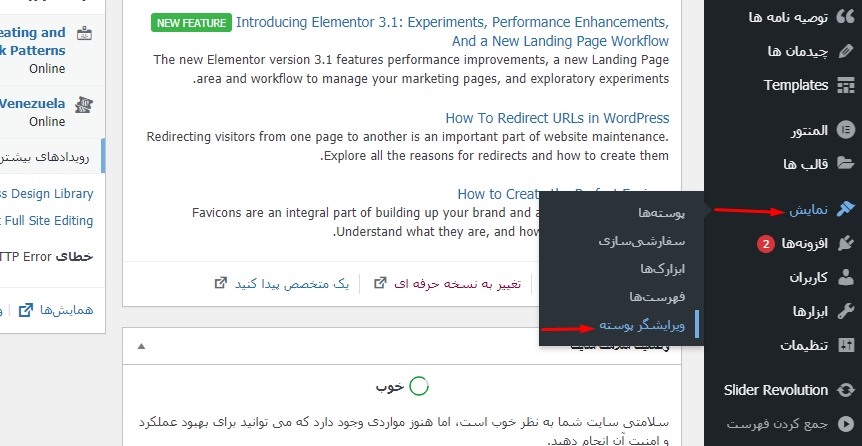
سپس در صفحهی بعد باید از قسمت بالا سمت چپ گزینهی “توابع پوسته” را انتخاب نمایید.
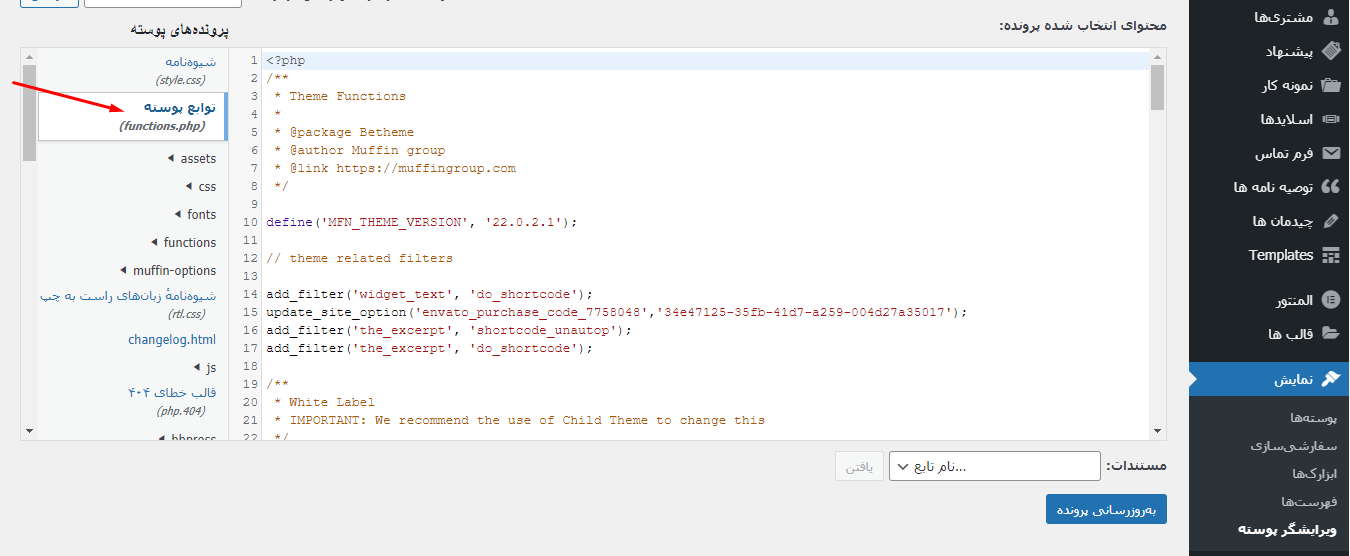
حال در انتهای این صفحه میتوانید کد مورد نظر خود را اضافه کنید و دکمه بروزرسانی را انتخاب نمایید.
*توجه داشته باشید که قبل از تغییر این صفحه از کل کدها یک کپی داشته باشید تا در صورت بروز مشکل قادر به رفع مشکل باشید.
آپلود فایل با فرمت SVG
گاهی وقتها شما برای موارد مختلف نیاز دارید که فقط پسوند SVG را در وردپرس فعال کنید، البته که وردپرس قول داده در نسخههای جدید خود این پسوند را پشتیبانی کند، برای آپلود فایلهای SVG میتوانید افزونه Safe SVG را نصب و فعال نمایید و بدون نیاز به کار دیگری قابلیت آپلود فایل SVG برای شما فعال میشود. توجه داشته باشید که برای اینکار شما میتوانید از روشهای معرفی شده در بالا نیز استفاده کنید، اما این افزونه به شما کمک میکند تا فقط پسوند SVG را به مجموعه پسوندهای پشتیبانی شده سایت خود اضافه کنید.
میتوان گفت هم بله و هم خیر . بهتر است بعد از آپلود فایل مورد نظر تنظیمات را به حالت پیشفرض برگردانید.
استفاده از روش اول زیرا بدون دردسر و راحت میتوان فایل مورد نظر خود را آپلود کنید.
وردپرس به دلایل مسائل امنیتی فقط اجازهی یک سری از پسوندها را به کاربران میدهد
برای مثال شما میخواهید فونت سایت خود را تغییر دهید وردپرس اجازه آپلود پسوند فونت را نمیدهد و شما باید با استفادع از یکی از روشهای بالا فونت خود را آپلود کنید
بله همانطور که در بالا توضیح دادیم میشود فایل SVG را آپلود کرد
حرف آخر
شما میتوانید برای آپلود فایل با پسوند متفاوت از هر یک از روش های بالا استفاده کنید ولی باید توجه داشته باشید که وردپرس برای دلایلی این محدودیتهارا اعمال کرده است بهتر است که بعد از آپلود فایل مورد نظر خود تنظیمات را به صورت اول برگردانید تا امنیت سایت شما حفظ شود و پیشنهاد ما به شما استفاده از روش اول یعنی افزونهی WP Extra File Types است چون که بدون نیاز به استفاده از کد و ویرایش فایلهای حساس میتوانید پسوند مورد نظر خود را اضافه کنید.
اگه از روش متفاوتی برای آپلود فایل با پسوندهای متفاوت استفاده میکنید حتما با ما به اشتراک بگذارید و اگر در این زمینه سوالی داشتید و یا به مشکلی برخوردید میتوانید با تیم پشتیبانی وردپرس وب جامه در ارتباط باشید.
.

